수동 발자국 만들기는 댄스와 같은 복잡한 발놀림에 유용합니다. 수동으로 발자국을 만들면 각 새 발자국을 원하는 위치에 배치할 수 있습니다.
다중 발자국을 자동으로 생성할 수도 있습니다. 단순한 걷기, 뛰기 또는 점프 발자국 패턴을 신속하게 생성하려면 자동으로 발자국 만들기를 참조하십시오.
수동으로 발자국을 만드는 다음 두 가지 방법이 있습니다.
 발자국 만들기 롤아웃에서 발자국 만들기(현재 프레임)를 사용하여 현재 프레임에 발자국을 만들 수 있습니다. 이후에 추가되는 모든 발자국은 첫 번째 발자국부터 시간상 늘어납니다. 같은 슬라이드에 기존 발자국과 동시에 발자국을 만들려고 하면 경고가 나타나고 발자국을 만들 수 없습니다.
발자국 만들기 롤아웃에서 발자국 만들기(현재 프레임)를 사용하여 현재 프레임에 발자국을 만들 수 있습니다. 이후에 추가되는 모든 발자국은 첫 번째 발자국부터 시간상 늘어납니다. 같은 슬라이드에 기존 발자국과 동시에 발자국을 만들려고 하면 경고가 나타나고 발자국을 만들 수 없습니다.  발자국 만들기 롤아웃에서 발자국 만들기(추가)를 사용하여 기존 발자국 끝에 발자국을 추가할 수도 있습니다. 그런 다음 Biped는 선택된 보행과 기존 발자국을 기준으로 첫 번째 발자국을 만들어야 하는 프레임을 계산합니다. 기존 발자국이 없는 경우 이 옵션이 비활성화됩니다.
발자국 만들기 롤아웃에서 발자국 만들기(추가)를 사용하여 기존 발자국 끝에 발자국을 추가할 수도 있습니다. 그런 다음 Biped는 선택된 보행과 기존 발자국을 기준으로 첫 번째 발자국을 만들어야 하는 프레임을 계산합니다. 기존 발자국이 없는 경우 이 옵션이 비활성화됩니다.
![]() 모든 발자국과 마찬가지로 이 방법을 사용하여 만든 발자국은 만들 때 비활성화되어 있습니다. Biped가 이동하게 하려면 비활성 발자국 키 만들기를 사용하여 활성화해야 합니다.
모든 발자국과 마찬가지로 이 방법을 사용하여 만든 발자국은 만들 때 비활성화되어 있습니다. Biped가 이동하게 하려면 비활성 발자국 키 만들기를 사용하여 활성화해야 합니다.
수동 발자국 만들기 준비
발자국을 배치하기 전에 보행을 선택한 다음 발자국 만들기 롤아웃에서 보행 매개변수를 설정해야 합니다.
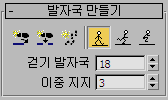
발자국 만들기 및 보행 버튼
걷기, 뛰기 또는 점프 보행을 선택하면 해당 보행의 매개변수가 발자국 만들기 롤아웃에 나타납니다. 보행 및 매개변수에 대한 자세한 내용은 보행 선택을 참조하십시오.
왼쪽 및 오른쪽 발자국 전환
기본적으로 수동 배치된 발자국은 왼쪽, 오른쪽, 왼쪽, 오른쪽을 교대로 실행합니다. 개별 발자국을 만드는 동안 나타나는 발자국 커서는 다음에 왼쪽 또는 오른쪽 발자국이 배치될지를 표시합니다.
다음에 클릭할 때 배치될 발자국(왼쪽 또는 오른쪽)을 변경하려면 Q를 눌러 토글합니다. Q를 누르면 커서도 변경되어 다음에 배치될 발자국(왼쪽 또는 오른쪽)을 표시합니다.
자동 시간 확장
수동으로 발자국을 만드는 동안 표시는 현재 프레임에 유지됩니다. 그러나 발자국은 시간상 순차적으로 만들어집니다. 만든 발자국에 활성 시간 세그먼트에 있는 것보다 많은 프레임이 필요하면 발자국 만들기 프로세스에서 활성 시간 세그먼트를 늘리고, 새 프레임을 만들 수 있습니다.
기존 발자국 사이에 새 발자국 만들기
비활성 발자국이 있는 경우 비활성 발자국 시간 내 또는 직전이나 직후에만 새 비활성 발자국을 만들 수 있습니다. 활성 발자국만 있는 시간 근처에 발자국을 추가해야 하는 경우 먼저 모든 발자국을 비활성화한 다음 발자국을 추가하고 다시 활성화합니다. 발자국 비활성화를 참조하십시오.
절차
수동 발자국 만들기를 준비하려면 다음을 수행하십시오.
-
 모션 패널
모션 패널  Biped 롤아웃에서
Biped 롤아웃에서 (발자국 모드)을 클릭합니다.
(발자국 모드)을 클릭합니다. 이제 발자국 모드에 있으며 발자국을 만들기, 활성화 또는 편집할 수 있습니다.
- 발자국 만들기 롤아웃에서 걷기, 뛰기 또는 점프 같은 사용할 보행을 선택합니다. 보행 및 해당 매개변수에 대한 자세한 내용은 보행 선택을 참조하십시오.
- 발자국 만들기 롤아웃에서 선택된 보행의 매개변수를 설정합니다.
현재 프레임에서 시작하는 발자국을 만들려면 다음을 수행하십시오.
-
 (발자국 모드)을 켭니다.
(발자국 모드)을 켭니다.  (발자국 만들기(현재 프레임))을 클릭합니다.
(발자국 만들기(현재 프레임))을 클릭합니다. - 뷰포트를 클릭하여 발자국을 만듭니다. 커서를 이동하고 다시 클릭하여 다른 발자국을 만듭니다. 필요한 모든 발자국을 만들 때까지 반복합니다. 팁: 맨 위 뷰포트를 사용하여 발자국을 만들 수 있습니다.
발자국 커서를 보고 다음에 왼쪽 또는 오른쪽 발자국이 배치될지 확인합니다. 순차적으로 두 개의 왼쪽 또는 오른쪽 발자국을 배치하려면 한 발자국을 배치하고 Q를 한 번 누른 후 다음 발자국을 배치합니다.
- 원하는 패턴을 얻을 때까지 발자국을
 이동하고
이동하고  회전합니다.
회전합니다.  (비활성 발자국 키 만들기)을 클릭합니다.
(비활성 발자국 키 만들기)을 클릭합니다.  (애니메이션 재생)을 클릭하여 애니메이션을 확인합니다.
(애니메이션 재생)을 클릭하여 애니메이션을 확인합니다.
기존 발자국에 발자국을 추가하려면 다음을 수행합니다.
-
 (발자국 모드)이 켜져 있는지 확인합니다.
(발자국 모드)이 켜져 있는지 확인합니다. - 기존 발자국이 활성 상태이면 먼저 비활성화합니다.
 모든 발자국을 선택하고
모든 발자국을 선택하고  (발자국 비활성화)을 클릭합니다.
(발자국 비활성화)을 클릭합니다. -
 (발자국 만들기(추가))을 클릭합니다.
(발자국 만들기(추가))을 클릭합니다. - 뷰포트를 클릭하여 발자국을 만듭니다. 커서를 이동하고 계속 클릭하여 추가 발자국을 만듭니다. 팁: 일반적으로 맨 위 뷰포트는 개별적으로 발자국을 만들 때 유용합니다.
- 원하는 패턴을 얻을 때까지 발자국을
 이동하고
이동하고  회전합니다.
회전합니다.  (비활성 발자국 키 만들기)을 클릭합니다.
(비활성 발자국 키 만들기)을 클릭합니다.  (애니메이션 재생)을 클릭하여 애니메이션을 확인합니다.
(애니메이션 재생)을 클릭하여 애니메이션을 확인합니다.
자동 그리드를 사용하여 발자국을 만들려면 다음을 수행하십시오.
- 3ds Max 모델링 방법을 사용하여 표면을 Biped가 밟을 지형으로 만듭니다.
 만들기 패널에서
만들기 패널에서  (시스템)을 클릭한 다음 오브젝트 유형 롤아웃에서 Biped를 클릭합니다.
(시스템)을 클릭한 다음 오브젝트 유형 롤아웃에서 Biped를 클릭합니다. - 오브젝트 유형 롤아웃에서 자동 그리드를 켭니다.
 모션 패널로 이동합니다.
모션 패널로 이동합니다. - Biped 롤아웃에서
 (발자국 모드)을 켭니다.
(발자국 모드)을 켭니다.  (발자국 만들기(현재 프레임))을 클릭합니다. 커서를 지형으로 이동합니다. 커서와 함께 변환 기즈모가 이동하여 기즈모 위치와 방향을 나타냅니다. 클릭하여 발자국을 배치한 다음 커서를 이동하고 다시 클릭하여 추가 발자국을 배치합니다.
(발자국 만들기(현재 프레임))을 클릭합니다. 커서를 지형으로 이동합니다. 커서와 함께 변환 기즈모가 이동하여 기즈모 위치와 방향을 나타냅니다. 클릭하여 발자국을 배치한 다음 커서를 이동하고 다시 클릭하여 추가 발자국을 배치합니다. - 발자국 배치를 완료했으면
 (비활성 발자국 키 만들기)을 클릭합니다.
(비활성 발자국 키 만들기)을 클릭합니다. 이제 발자국에 대한 키가 만들어졌습니다.
 (애니메이션 재생)을 클릭하여 애니메이션을 확인합니다.
(애니메이션 재생)을 클릭하여 애니메이션을 확인합니다. Biped가 발자국을 따라 지형을 밟습니다.
자동 그리드 기능은 기본 구성 평면이 아닌 표면에 오브젝트를 만듭니다. 이 기능을 사용하여 불규칙한 표면에 발자국을 배치할 수 있습니다.